如何创建扫描仪桌面快捷 win10如何在桌面创建扫描仪快捷方式
更新时间:2024-03-10 09:39:53作者:yang
在日常工作和生活中,我们经常需要使用扫描仪来扫描文件或图片,而在Windows 10系统中,如何快速方便地创建扫描仪桌面快捷方式,成为了许多用户关注的问题。通过简单的操作,我们可以在桌面上快速创建一个扫描仪的快捷方式,方便随时使用。接下来让我们一起来了解如何在Windows 10系统中创建扫描仪桌面快捷方式。
具体步骤:
1.点击左下角开始按钮,然后点击设置的齿轮
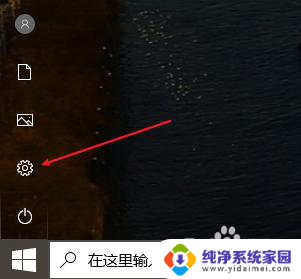
2.双击选择设备
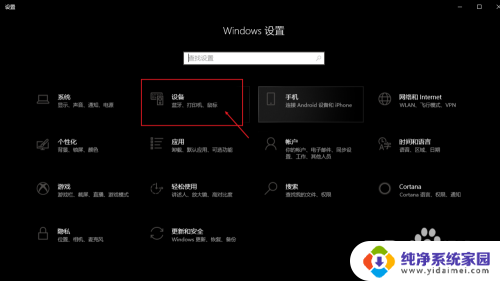
3.点击右侧的设备和打印机
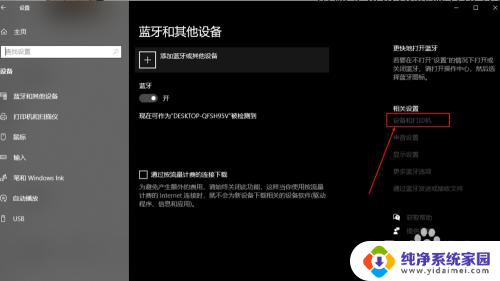
4.找到相对应的打印机双击打开
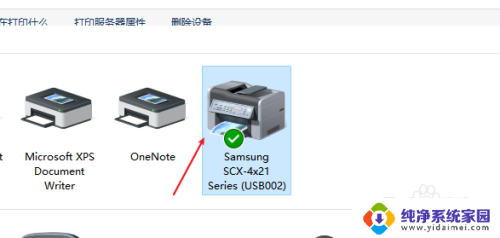
5.找到扫描文档或者图片,右键点击。选择创建快捷方式,桌面就有了快捷图标了
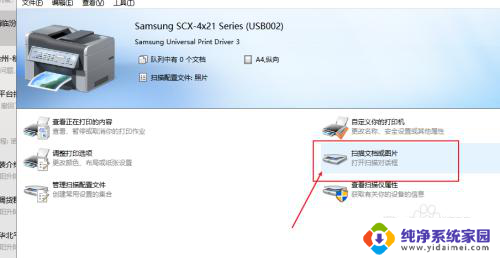
以上就是如何创建扫描仪桌面快捷的全部内容,如果您遇到这种问题,可以尝试按照我提供的方法解决,希望对大家有所帮助。
如何创建扫描仪桌面快捷 win10如何在桌面创建扫描仪快捷方式相关教程
- win10创建快捷方式 win 10如何在桌面上创建文件夹快捷方式
- windows10发送到桌面快捷方式 Win10如何创建桌面快捷方式
- qq怎么创建快捷方式到桌面 Win10系统如何在桌面上创建QQ快捷方式
- 怎么打开桌面快捷方式 win10怎么在桌面创建快捷方式
- 打开自定义桌面 如何在WIN10上创建自定义桌面快捷方式
- 如何在桌面建立ftp快捷方式 win7/win8/win10桌面FTP站点快捷方式创建方法
- win10快捷方式怎么创建 win 10如何在桌面创建系统设置快捷方式
- 将控制面板设置桌面快捷方式 Win10如何在桌面创建控制面板快捷方式(图标)
- window10关机快捷方式 win10桌面关机快捷方式创建方法
- 电脑创建新桌面快捷键 Win10新建桌面的方法
- 怎么查询电脑的dns地址 Win10如何查看本机的DNS地址
- 电脑怎么更改文件存储位置 win10默认文件存储位置如何更改
- win10恢复保留个人文件是什么文件 Win10重置此电脑会删除其他盘的数据吗
- win10怎么设置两个用户 Win10 如何添加多个本地账户
- 显示器尺寸在哪里看 win10显示器尺寸查看方法
- 打开卸载的软件 如何打开win10程序和功能窗口